Solución: este contenido no se puede reproducir en este error de Apple TV
Guía De Resolución De Problemas / / August 04, 2021
Anuncios
Apple TV La aplicación es uno de los reproductores de medios digitales para los usuarios que utilizan Internet para transmitir videos, programas de televisión, películas, etc. Pero al igual que otros reproductores o servicios multimedia, los usuarios de la aplicación Apple TV también pueden experimentar varios problemas con la transmisión de contenido. En la mayoría de los casos, una velocidad de Internet más lenta o una señal de red inestable pueden causar estos problemas. Pero a veces puede haber varias razones detrás de esto, como el tiempo de inactividad del servidor o la falla de la aplicación o problemas de conectividad de hardware, etc. Por lo tanto, si también se encuentra con el mensaje "Este contenido no se puede reproducir en este error de Apple TV", asegúrese de consultar esta guía para solucionarlo.
Según muchos usuarios afectados de la aplicación Apple TV, cada vez que intentan ver contenido en línea, comienzan a recibir un mensaje de error que dice "Este contenido no se puede reproducir en este Apple TV"
. Este error en particular aparece principalmente cuando los usuarios intentan reproducir una película con la opción Compartir en casa. A veces, el uso de la aplicación Películas también puede arrojar el mismo error que no se esperaba. Afortunadamente, hay un par de soluciones disponibles que mencionamos a continuación para resolver el problema por completo.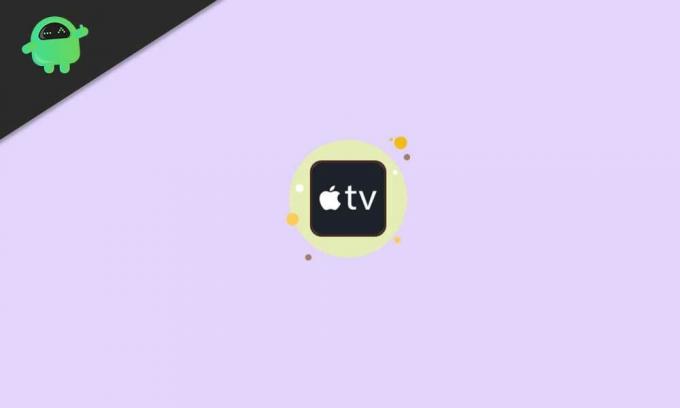
Tabla de contenido
-
1 Solución: este contenido no se puede reproducir en este error de Apple TV
- 1.1 1. Utilice una cuenta de Apple adecuada
- 1.2 2. Usar Autorizar esta computadora
- 1.3 3. Deshabilitar el modo de inicio rápido
- 1.4 4. Verificar la conectividad a Internet
- 1.5 5. Verificar el estado del sistema Apple
- 1.6 6. Verifique la resolución de Apple TV
- 1.7 7. Reiniciar Apple TV
- 1.8 8. Verificar actualización de software
- 1.9 9. Restablecer Apple TV
- 1.10 10. Póngase en contacto con el soporte de Apple
Solución: este contenido no se puede reproducir en este error de Apple TV
A continuación, compartimos algunas de las posibles soluciones que deberían funcionar para usted. En general, parece que el acceso no autorizado a la computadora en iTunes y no usar la cuenta real desencadena un problema de este tipo. Así que, sin perder más tiempo, saltemos a ello.
Anuncios
1. Utilice una cuenta de Apple adecuada
No hay ningún compromiso con la cuenta de Apple válida para obtener todos los beneficios con Apple TV. Siempre debe iniciar sesión en su cuenta de Apple adecuada con el ID de Apple y la contraseña para verificar el problema. A veces, también puede suceder que se haya suscrito a servicios de transmisión en una cuenta de Apple diferente y esté intentando transmitir contenido en otra cuenta.
2. Usar Autorizar esta computadora
Es necesario utilizar el ID de Apple y la contraseña adecuados para iniciar sesión en su cuenta de Apple válida. Luego, asegúrese de que su aplicación iTunes tenga el acceso de autorización para que funcione correctamente la transmisión de video en la aplicación Apple TV. Para hacer esto:
- Abre el aplicación de iTunes en su dispositivo de transmisión (PC).
- Asegurate que registrarse a su cuenta válida de Apple.
- Ahora, ve al Cuentas sección> Elegir en Autorizaciones.
- Luego seleccione Autorizar esta computadora > Si se le solicita, siga las instrucciones en pantalla para permitir el acceso.
- Finalmente, cierre la aplicación iTunes y reinicie la aplicación Apple TV.
3. Deshabilitar el modo de inicio rápido
A veces, los usuarios de la aplicación Apple TV no pueden transmitir contenido desde la aplicación Películas. Si este es su problema, intente deshabilitar el modo de inicio rápido desde el Ajustes menú> Aplicaciones > Películas y programas de TV de iTunes. Finalmente, reinicie su dispositivo de transmisión para aplicar cambios y luego verifique este contenido no se puede reproducir en este error de Apple TV nuevamente, ya sea que esté arreglado o no.
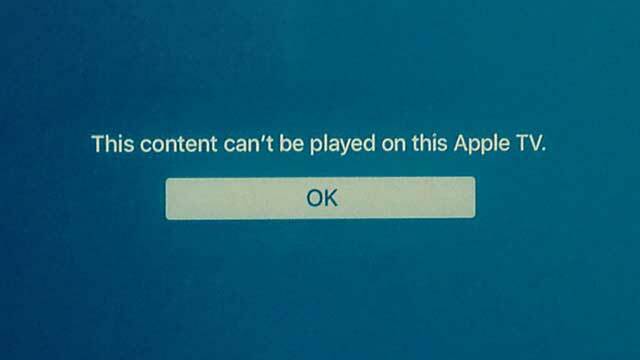
4. Verificar la conectividad a Internet
Verificar la velocidad y estabilidad de su conexión a Internet es lo más importante cuando se trata de problemas de transmisión o problemas de conectividad en línea. Hay muchas posibilidades de que de alguna manera su conexión a Internet sea lo suficientemente lenta o no estable (señal deficiente) para continuar brindándole ancho de banda de transmisión de video por más tiempo.
Mientras tanto, también debe apagar el enrutador Wi-Fi> Desenchufe el cable de alimentación y espere 5 minutos> Vuelva a conectar el cable de alimentación y encienda el enrutador nuevamente para verificar el error.
Anuncios
5. Verificar el estado del sistema Apple
Si, en el caso, no hay ningún problema con su conexión a Internet, es posible que el sistema Apple no funcione o esté pasando por el proceso de mantenimiento. Para garantizar el estado del sistema, asegúrese de consultar el Página de estado del sistema Apple.
6. Verifique la resolución de Apple TV
Asegúrese de verificar la configuración de resolución en su Apple TV de acuerdo con su uso de ancho de banda de Internet. Si ha seleccionado una resolución más alta para la transmisión de video, el ancho de banda de su red también debería ser compatible. Para hacer eso, abra el Ajustes menú> Elegir Audio Video > Seleccionar Resolución.
7. Reiniciar Apple TV
Siempre que su Apple TV se ejecute durante mucho tiempo, las posibilidades son lo suficientemente altas como para que su sistema Apple TV se sobrecargue con los datos y las tareas en segundo plano, similar a la PC o su teléfono inteligente. En ese escenario, su dispositivo debe reiniciarse una vez para actualizar la falla del sistema o la caché (si corresponde).
- Seleccione Ajustes > Elegir Sistema.
- Pegar Reiniciar > Ahora, desenchufe el cable de alimentación del Apple TV y vuelva a enchufarlo después de un minuto.
- ¡Disfrutar!
8. Verificar actualización de software
Una versión obsoleta del sistema siempre puede causar varios problemas relacionados con el rendimiento en los que ni siquiera podemos pensar en la mayoría de los casos. Siempre es necesario verificar la actualización de software disponible e instalarla para obtener las funciones recién agregadas, así como para mejorar el rendimiento y la estabilidad del sistema. Además, la actualización de una nueva versión de software significa que su sistema funcionará mejor que antes con menos errores.
Anuncios
- Ir Ajustes en tu Apple TV.
- Escoger Sistema > Seleccionar Actualizaciones de software.
- Seleccione Actualiza el software > Si está disponible, elija Descargar e instalar.
- Espere a que se complete el proceso y reinicie su Apple TV.
- También debe asegurarse de encender la Actualizar automáticamente opción.
9. Restablecer Apple TV
Bueno, restablecer su Apple TV también puede ser útil si encuentra que hay algún problema con la falla del sistema o la caché. A veces, después de instalar la última actualización de software, es muy necesario reiniciar el Apple TV si algo sale mal con su experiencia de usuario. Al hacerlo, volverá al estado predeterminado de fábrica, lo que debería solucionar la mayoría de los problemas por completo.
- Ir Ajustes en tu Apple TV.
- Seleccione Sistema > Elegir Reiniciar.
- Selecciónelo y espere a que se complete el proceso.
- Una vez hecho esto, asegúrese de reiniciar su Apple TV.
- Ahora, deberá iniciar sesión con su ID de Apple existente.
- Finalmente, puede verificar si este contenido no se puede reproducir en este error de Apple TV se ha corregido o no.
10. Póngase en contacto con el soporte de Apple
Parece que de alguna manera ninguno de los métodos anteriores funcionó para usted. En ese caso, le recomendamos que se ponga en contacto con el equipo de soporte técnico de Apple para obtener más ayuda sobre este problema. Mientras tanto, si está utilizando aplicaciones para transmitir contenido en línea, como Netflix o Amazon Prime Video o Hotstar, etc., también debe comunicarse con el equipo de soporte correspondiente para obtener una solución rápida.
Para los problemas relacionados con la transmisión de contenido de Apple TV, debe comunicarse con un Representante de Apple por teléfono. También es muy recomendable verificar la aplicación de transmisión o la suscripción al servicio, así como la información de pago, ya sea que haya ejecutado correctamente una suscripción activa o no.
Eso es, chicos. Suponemos que esta guía le resultó útil. Para más consultas, puede comentar a continuación.



